.
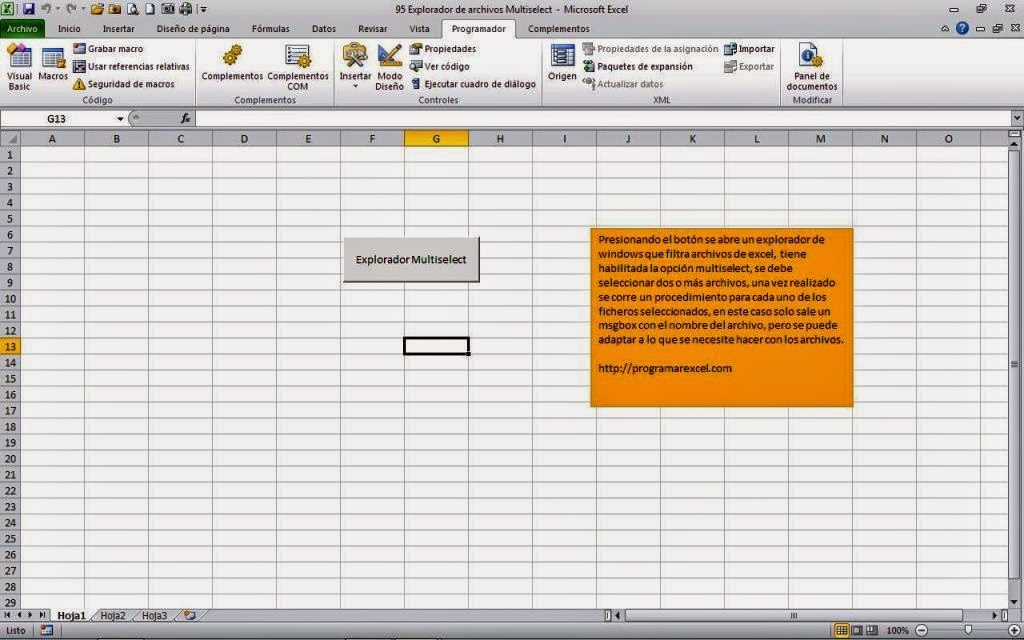 En varios post se ha tratado el tema sobre como mostrar el explorador de archivos de Windows, para seleccionar un archivo y poder aplicarlo a una macro, en esta oportunidad te voy a mostrar como trabajar con varios archivos, es decir como usar la opción multiselect para que sean procesados por una Macro de VBA.
En varios post se ha tratado el tema sobre como mostrar el explorador de archivos de Windows, para seleccionar un archivo y poder aplicarlo a una macro, en esta oportunidad te voy a mostrar como trabajar con varios archivos, es decir como usar la opción multiselect para que sean procesados por una Macro de VBA.En este caso el explorador de archivos filtra los datos, mostrándose solamente archivos de Excel; seleccionado el o los ficheros que se desean se corre una macro que permite realizar cualquier procedimiento con los archivos seleccionados; en el caso del ejemplo solamente presenta un msgbox que nos da el nombre de los archivos de cada uno de los seleccionados, pero se puede realizar cualquier tipo de procedimiento se sencillo o muy complejo.
Para modificar el código, eñ código que queramos incluir, debería ir colocado en lugar de la sentencia que en este ejemplo hace aparecer un combobox con el nombre de cada uno de los archivos, es decir «MsgBox myfile(i)».
El vídeo que sigue muestra una explicación más detallada y gráfica de la macro presentada, recomiendo observar para una más fácil comprensión de la macro; suscribe a nuestra web desde la parte superior derecha de la página ingresando tu mail y a nuestro canal de You Tube para recibir en tu correo vídeos explicativos sobre macros interesantes, como por ejemplo formulario que crea un listado de todas las hojas para poder luego seleccionarlas, buscar en listbox mientras escribes en textbox, ordenar hojas libro excel por su nombre, conectar Excel con Access y muchos ejemplos más.
if (payload.eventType == ‘subscribe’) {
// Add code to handle subscribe event.
} else if (payload.eventType == ‘unsubscribe’) {
// Add code to handle unsubscribe event.
}
if (window.console) { // for debugging only
window.console.log(‘YT event: ‘, payload);
}
}
Código que se inserta en un módulo
Sub multiselec()
On Error Resume Next
Dim myfile As Variant
Dim i As Long
myfile = Application.GetOpenFilename(«Archivos Excel (*.xl*), *.xl*», , , , True)
‘If TypeName(myfile) = «Boolean» Then Exit Sub
For i = LBound(myfile) To UBound(myfile)
MsgBox myfile(i)
Next iEnd Sub
On Error Resume Next
Dim myfile As Variant
Dim i As Long
myfile = Application.GetOpenFilename(«Archivos Excel (*.xl*), *.xl*», , , , True)
‘If TypeName(myfile) = «Boolean» Then Exit Sub
For i = LBound(myfile) To UBound(myfile)
MsgBox myfile(i)
Next i
End Sub
Otros post de utilidad:
- Recuperar password de hoja bloqueada
- Función BUSCARV
- Función BUSCARH
- Función SI
- Abre explorador de archivo de Windows e inserta foto
- Abre explorador de archivo de Windows
- Combobox suma datos repetidos
- Busca un dato en todas las hojas de excel
- Combobox incrustado en Excel
- Formulario para insertar datos en hoja de excel
- Formulario de alera y envío de mail
- Tutoriales sobre VBA
- Llenar combobox y buscar datos
- Mensaje de Alerta y envío de mail con Excel
- Combobox que lista hojas de excel y las selecciona
- Busca un dato en todas las hojas de excel
.
If this post was helpful INVITE ME A COFFEE and so help keep up the page, CLICK to download free example.
Si te gustó por favor compártelo con tus amigos
If you liked please share it with your friends




